Xiaomi Home se ha puesto las pilas últimamente. Sus últimas actualizaciones, tanto para iOS como para Android, incorporan un montón de ventajas y novedades que integran todo el ecosistema de nuestro hogar inteligente, no solo de aquellos productos de la marca.
Dicho de otro modo: ya no necesitas que tus luces inteligentes sean exclusivas de Xiaomi, puedes sincronizarlas y crear escenas con Xiaomi Home incluso si pertenecen a otro fabricante. Te contamos cómo activar esta práctica función para sacarle todo el juego a tu smart home y controlar desde
Cómo activar el nuevo Centro de control de toda la casa
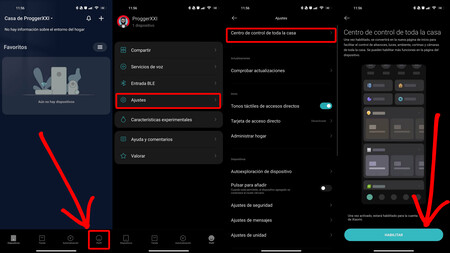
Para tener a mano el nuevo centro de control de toda la casa, como es evidente, el primer paso es descargar la aplicación Xiaomi Home desde Google Play. Una vez descargada la aplicación sigue estos pasos:
- Inicia sesión con tu cuenta Mi, Google o regístrate.
- Ve al apartado de 'Perfil', indicado en el margen inferior de la ventana.
- Una vez dentro de tu perfil toca sobre la opción 'Ajustes'.
- Ahora tendrás que tocar sobre la nueva opción, 'Centro de control de toda la casa'.
- Dentro de la nueva ventana tendrás que tocar sobre el botón 'Habilitar'
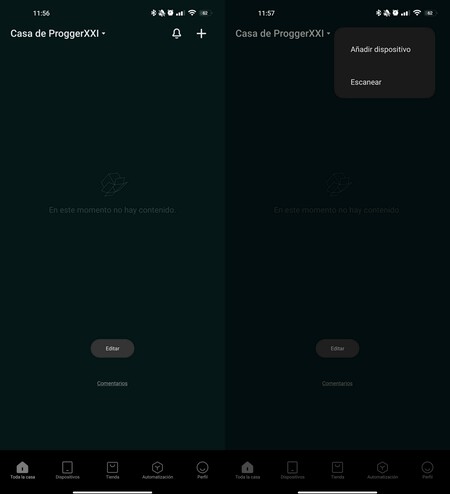
Ahora ya aparecerá la nueva ventana para controlar todos los dispositivos, denominada 'Toda la casa'. En este apartado puedes añadir dispositivos escaneando el código QR del mismo enlazándolo a mano.
Como ves, el proceso es sencillo y, si bien puede desvincular algunos productos previamente vinculados, es idóneo para tener un control de todos los dispositivos IoT del hogar desde una misma aplicación.
Qué puedes hacer con el nuevo Centro de control de toda la casa de Xiaomi
El Centro de control de toda la casa te permite actualmente realizar cinco funciones esenciales:
- Crear automatización de escenas. Por ejemplo, puedes programar toda la iluminación inteligente de tu casa para que, llegada cierta hora como pueden ser las 20:00, todas las luces cambien de tono cálido a frío.
- Luces. Este apartado sirve para añadir distintas luces, lámparas inteligentes y demás.
- Cortinas. Igual que el anterior, si dispones de cortinas inteligentes puedes añadirlas en este apartado y sincronizarlas con el resto de dispositivos.
- Ambiente. Este es el apartado para los gadgets de ambiente, como sensores de temperatura, humidificadores y demás productos compatibles.
- Cámaras. Todo tipo de cámaras inteligentes de seguimiento, grabación o vigilancia interior o exterior deben registrarse aquí. También puedes crear escenas con ellas, siempre y cuando sean compatibles.
Cómo cambiar el 'papel tapiz' del Centro de Control
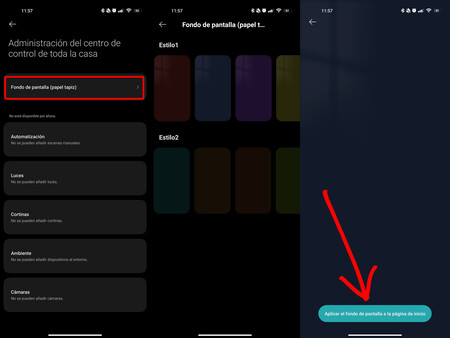
Entre las nuevas funciones de la aplicación también está la de personalizar el color de fondo de Xiaomi Home. Si no sabes cómo hacerlo, sigue estos pasos:
- Dentro del apartado 'Toda la casa' anteriormente mencionado, toca sobre la opción 'Editar'.
- Una vez dentro verás una nueva ventana denominada 'Administración del centro de control de toda la casa'. La primera opción te permitirá cambiar el fondo de pantalla.
- Toca sobre dicha opción y elige el tipo de estilo. Podrás alternar entre distintos fondos de color plano o un color con patrón que emula la transparencia de una ventana.
- Una vez elegido el color toca sobre el botón 'Aplicar el fondo de pantalla a la página de inicio'. Y listo, ya puedes disfrutar de un toque de personalización.




